다음은 이 글의 동영상 강의입니다.

GIT 개념
여러곳에서 다른 컴퓨터로 개발을 하다보면 서로 소스가 맞지 않은 상황이 발생합니다.

이때 GIT을 사용하면 소스를 여러곳에서 동기화 시킬수가 있습니다.
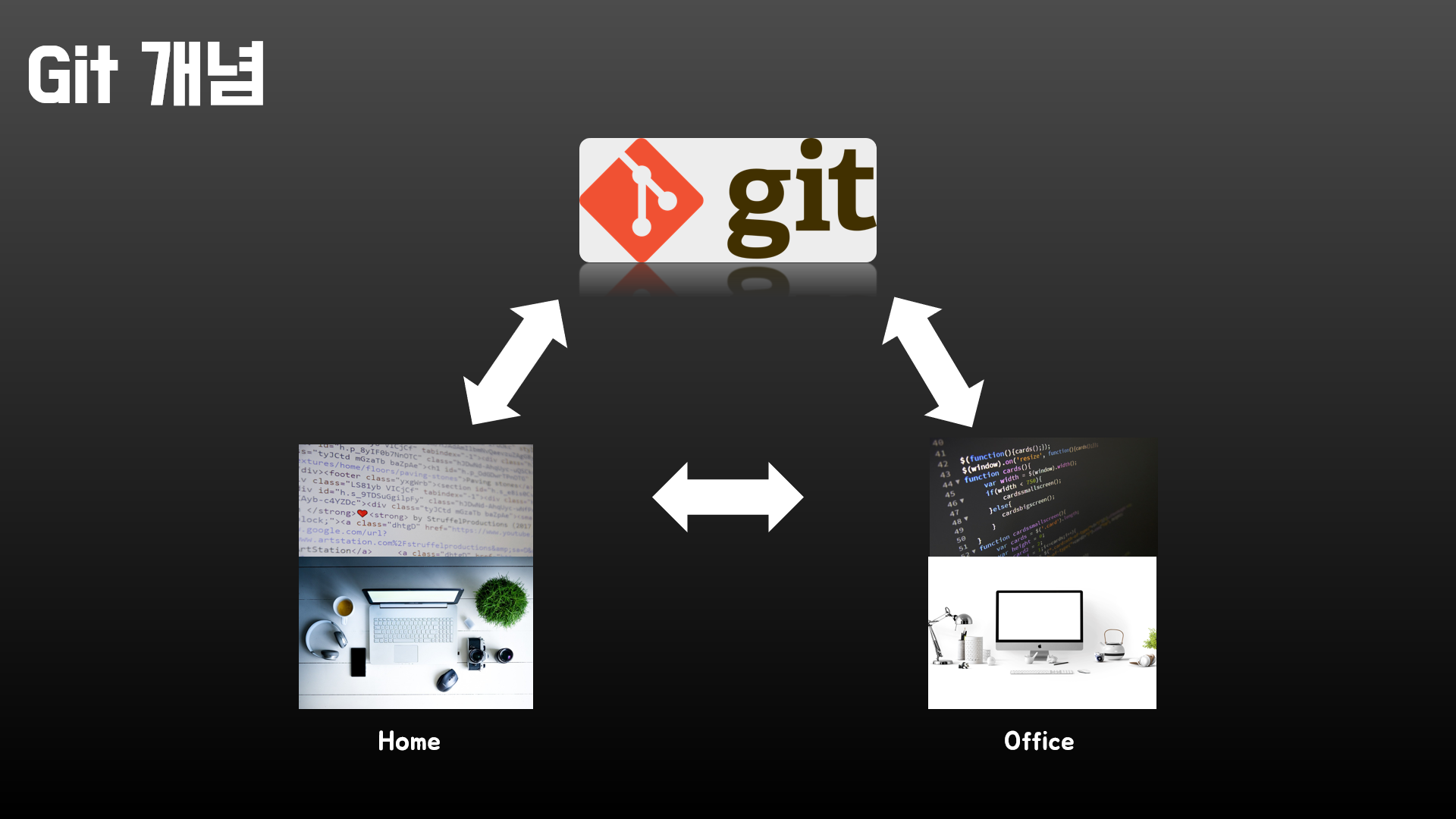
여러사람이 동일한 프로젝트를 개발할 때도 Git을 통해 이런 문제를 해결할 수 있습니다.
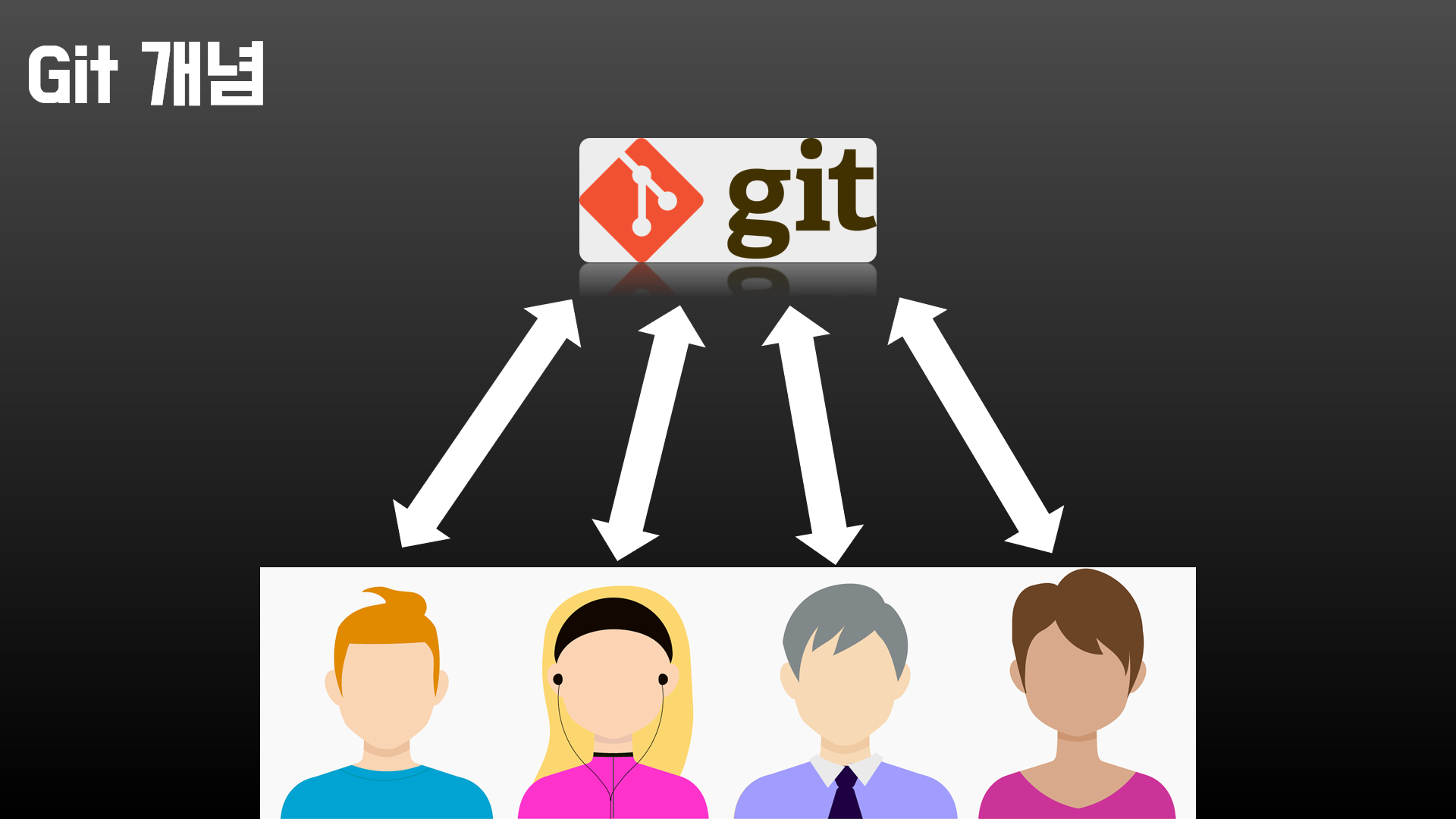
github 초보자도 쉽게 사용할 수 있는 github desktop의 사용법을 알아보겠습니다.
Github 가입
우선 Git을 사용하시려면 아래 github 사이트에 가입을 해야합니다.
GitHub: Where the world builds software
GitHub is where over 73 million developers shape the future of software, together. Contribute to the open source community, manage your Git repositories, review code like a pro, track bugs and feat...
github.com
회원 로그인 후 Repository를 만들기 위해 Your repositories로 이동합니다.
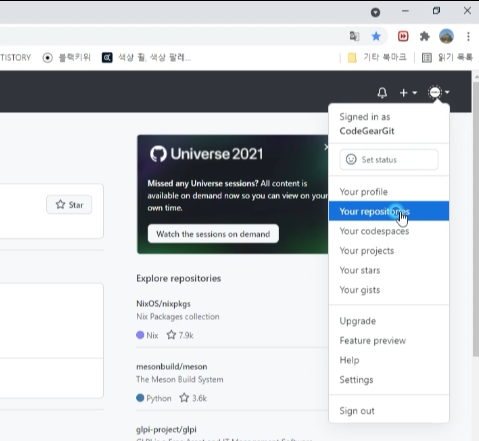
New 버튼을 클릭하고 새로운 Repository를 만듭니다.
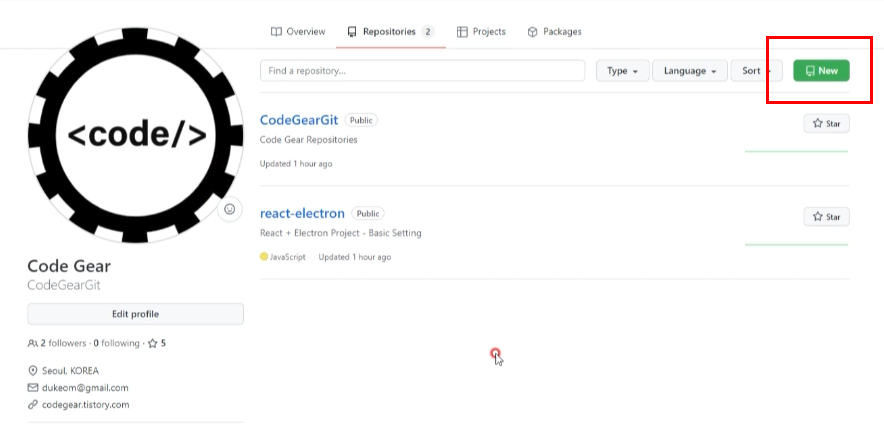
Repository 이름 "test"로 입력하고 하단의 "Create Repository" 버튼을 클릭합니다.

아래와 같이 test repository가 만들어졌습니다.
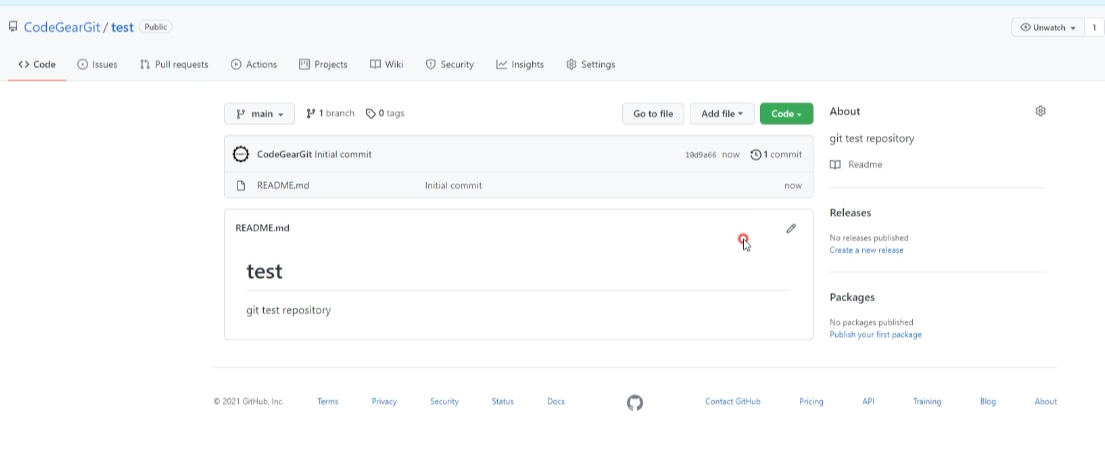
Github Desktop 설치
아래 사이트에서 github desktop을 download 합니다.
GitHub Desktop
Simple collaboration from your desktop
desktop.github.com
다운로드 버튼을 클릭합니다.

설치가 완료되면 아래와 같이 github desktop이 실행됩니다.

소스 clone
github.com의 repository에서 code 버튼을 클릭

clone에서 url을 copy합니다.

github desktop에서 add 버튼을 클릭하고 clone repository를 선택합니다.
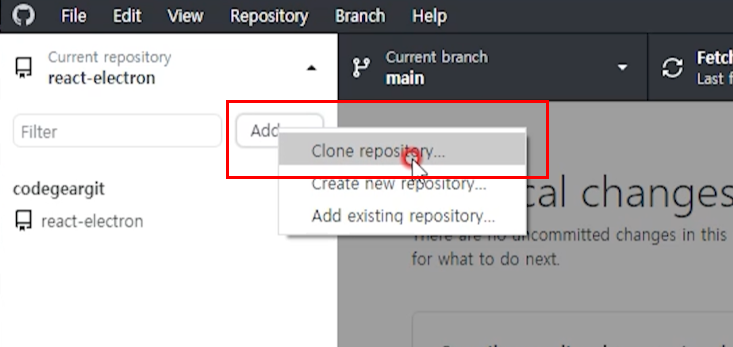
URL 탭을 클릭하고, github.com에서 복사한 주소를 붙여넣기 한 후, clone 버튼을 클릭합니다.
이때 local path 변경도 가능합니다.

test repository가 로컬에 clone 되었습니다.
소스를 수정하고 commit 하고 push하기
Open in Visual Studio Code를 선택하면 VSCode가 실행됩니다.
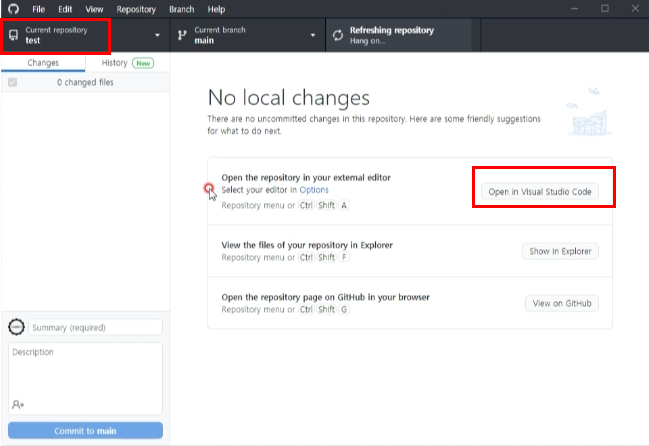
README.md 파일을 수정하고 저장합니다.

github desktop에 가시면 변경된 파일이 아래와 같이 표시됩니다.
중간에 변경내용 요약해서 작성해 주시고 ("update README.md"),
아래 commit 버튼을 클릭합니다.

push origin을 클릭하시면 서버에 소스가 upload 됩니다.

github.com에 가시면 변경된 내용을 확인 할 수 있습니다.

변경 소스 받기
이번에는 다른쪽에서 소스가 수정되었을 경우 테스트를 진행합니다.
github.com에서 파일을 하나 추가하기 위해 Add file 버튼을 클릭합니다.
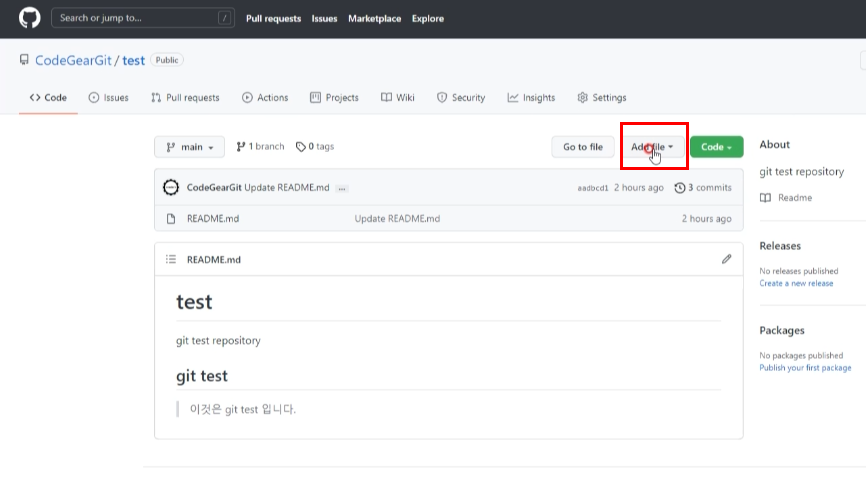
파일 내용을 입력 후 Commit 버튼을 클릭합니다.

test.txt 파일이 생성된 것을 확인할 수 있습니다.
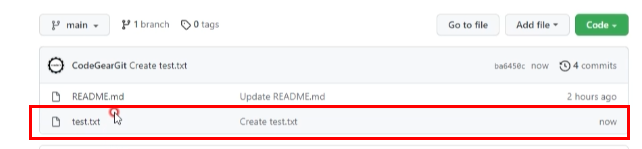
github desktop에서 fetch origin을 선택합니다.

1개의 파일이 commit 되었음을 표시해줍니다. Pull origin 버튼을 클릭해서 소스를 pull(땡겨옴) 합니다.

VSCode를 열면 새로 추가된 test.txt 파일을 확인할 수 있습니다.

이상으로 github desktop의 기본적인 사용법을 알아보았습니다.
'개발툴(IDE, Mac등)' 카테고리의 다른 글
| Visual Studio Code for Mac 설정 초기화 (1) | 2025.07.08 |
|---|---|
| 맥북에서 SSH .ssh/config 파일을 활용하여 여러 서버에 별칭(Alias)으로 접속하기 (AWS, Github등) (5) | 2025.07.06 |
| Github Desktop - 사용법 #2 (0) | 2022.10.30 |
| M1 맥북 터미널 기본 Prompt 설정 변경하기 (0) | 2022.03.01 |
| M1 맥북 기본쉘 zsh로 변경하기 (0) | 2022.02.28 |
| 맥용 무료 FTP 프로그램 - CyberDuck 설치 및 접속 방법 (2) | 2022.01.09 |
| M1 맥북프로 초기화하기 (0) | 2021.12.30 |
| 맥북프로M1에 Java 설치하기 (openjdk) (0) | 2021.12.26 |